Tags:AirMore,文件传输,手机管理
AirMore电脑版是一款手机电脑无线传输数据的工具,这款软件可以让你通过wifi将手机与电脑连接到一起,再不需要使用数据线。你可以随意拖动电脑的资源到手机中,也可以通过电脑管理安卓手机联系人、收发短信、查看通话记录、安装卸载应用,甚至还能将手机屏幕直接投射到电脑上进行演示与截图。
软件介绍:
AirMore在同类软件中表现出色,而且支持iOS(功能比安卓少些),是AirDroid有力的竞争者。它的特点是无需数据线,不用账号,不用root,甚至都可以不需要互联网跟局域网!任何地方都只需通过手机创建「热点」即可跟电脑直接连接,进行文件传输等操作。手机电脑无网直接传输文件算是 AirMore 的一大亮点了!

另一个特色是,AirMore的「镜像」功能可以将Android 5.0及以上系统的手机屏幕直接投射到电脑屏幕上进行演示,可以全屏,可以远程调用摄像头,也支持截图。比较可惜的是它仅能同步显示屏幕内容,但并不支持远程控制。
AirMore电脑端无需安装软件,直接通过浏览器(如Google Chrome) 即可对手机进行连接与操作,因此可以支持Windows、Mac和Linux等系统。去到任何地方,用上任何电脑基本都能通过AirMore快速管理你的手机。
使用方法:
步骤一:下载和安装AirMore手机版
步骤二:连接。首先将手机和电脑连接至同一个 WiFi 网络 (同一路由器),然后在电脑浏览器上(谷歌浏览器、Edge、火狐)访问「AirMore 功能页」。扫描二维码:「AirMore 功能页」上会出现一个二维码。此时,打开手机版的 AirMore,点击 “扫描链接” 扫一扫就可以连接成功啦。无网直连:在没有局域网的情况下,譬如在火车上,AirMore 也支持手机与电脑直连。点击手机里 AirMore 上的 「热点」功能按钮开启一个热点,然后使用电脑连接到这一热点,再将出现的网址输入到电脑浏览器上就可以实现无网络连接了。不过这一热点只是用来连接手机和电脑进行文件传输,并不能上网,所以也不用担心会消耗手机的流量。(作者亲测,关掉手机流量也是可以使用的)
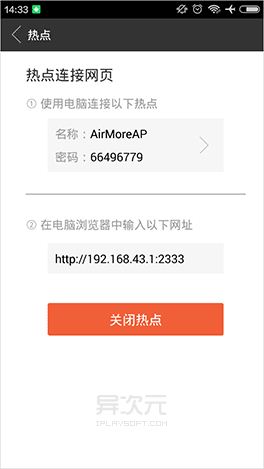
连接码连接:使用这种方式不需要用到手机的相机功能,所以就算手机相机出了问题,不能扫描二维码,也是可以通过这种方法建立连接的。只要将手机和电脑连接至同一个WiFi网络,然后在手机端AirMore点击右上角的菜单,按照提示操作就好了。
步骤三:使用文件管理和同屏功能。文件传输与手机管理就不用多说了,就是在手机和电脑间无线传输各种文件,比如照片、音乐、视频、文档,安装删除应用、查看编辑联系人、收发短信息等等。
步骤四:屏幕镜像。AirMore 最有特点的是屏幕投射同屏功能(镜像)。该功能只能适用于安卓5.0及以上版本的手机。随着小米等手机发布 Android 6.0 系统的手机,相信主流的机型都能支持。
1.连接好之后,点击电脑页面上的“镜像”图标;
2.此时手机屏幕上会弹出一个窗口,只需点击“立即开始”,手机屏幕就会实时显示在电脑屏幕上;
3.镜像连接后,不管是在手机端玩游戏还是看电影都可以同步投射到电脑屏幕上。


 安卓版凯立德2016夏季版自动匹配3d版懒人包v7.0最新C3261-C7P07-3A21J0T旗舰版11-15
安卓版凯立德2016夏季版自动匹配3d版懒人包v7.0最新C3261-C7P07-3A21J0T旗舰版11-15 qq显示iPhonese在线手机版v1.03-23
qq显示iPhonese在线手机版v1.03-23 Windroy安卓模拟器v1.2 官方最新版1-5
Windroy安卓模拟器v1.2 官方最新版1-5 小皮助手V5.1.6.6 官方正式版7-16
小皮助手V5.1.6.6 官方正式版7-16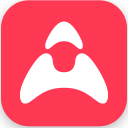 u游安卓世界模拟器v1.0.3 官方最新版12-4
u游安卓世界模拟器v1.0.3 官方最新版12-4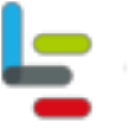 乐视手机实用工具箱1.112-1
乐视手机实用工具箱1.112-1 骑士助手电脑版v6.1.9 官方最新版7-25
骑士助手电脑版v6.1.9 官方最新版7-25 凯立德MIPS架构C1205-C7M05-3B21J0U(SP1)懒人包2016最新官方免费版11-29
凯立德MIPS架构C1205-C7M05-3B21J0U(SP1)懒人包2016最新官方免费版11-29 苹果语音朗读功能包(抢难读的语音口令红包)最新你说包版1-24
苹果语音朗读功能包(抢难读的语音口令红包)最新你说包版1-24 全民游戏助手V3.6.8.1278 官方最新版3-1
全民游戏助手V3.6.8.1278 官方最新版3-1 pp安卓助手V5.9.7.4150 官方最新版 | 59.6M
pp安卓助手V5.9.7.4150 官方最新版 | 59.6M 凯立德导航2018冬季版C3261-C7P14-3G21J0Z懒人包万能机车版 | 5.62G
凯立德导航2018冬季版C3261-C7P14-3G21J0Z懒人包万能机车版 | 5.62G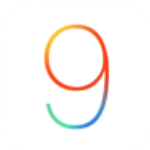 ios9固件9.0 官方正式版 | 1.83G
ios9固件9.0 官方正式版 | 1.83G iOS快播安装器V3.3.35 免越狱版 | 27.3M
iOS快播安装器V3.3.35 免越狱版 | 27.3M MOBILedit forensicv7.8.1.6033 汉化版 | 92.6M
MOBILedit forensicv7.8.1.6033 汉化版 | 92.6M 甜椒刷机助手3.6.0.5 官方最新版 | 16.6M
甜椒刷机助手3.6.0.5 官方最新版 | 16.6M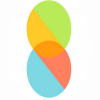 小米6卡刷开发官方最新版 | 1.37G
小米6卡刷开发官方最新版 | 1.37G IOTransfer Pro免费版(苹果设备管理软件)V4.0.0.1531安装版 | 94.5M
IOTransfer Pro免费版(苹果设备管理软件)V4.0.0.1531安装版 | 94.5M
软件评论 请自觉遵守互联网相关政策法规,评论内容只代表网友观点,与本站立场无关!
网友评论